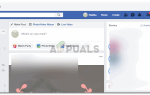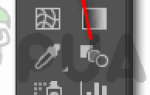Первоначально, когда все начали использовать Facebook, пользователи не хотели держать вещи в секрете. Со временем люди понимают необходимость обеспечения конфиденциальности своих сообщений, сообщений и фотографий в Facebook. Поэтому, если вы хотите узнать, как сделать ваши фотографии приватными, и настроить, кто из вашего списка может просматривать эти изображения, выполните действия, указанные ниже.
- Войдите в свою учетную запись Facebook и нажмите значок с именами, который находится в верхнем правом углу, как показано на изображении ниже. Это значок, который ведет вас к вашей стене, где вы найдете все о себе, включая ваши фотографии.
 Откройте стену Facebook, нажав на иконку со своими именами на странице новостной ленты.
Откройте стену Facebook, нажав на иконку со своими именами на странице новостной ленты. - Как только вы окажетесь на стене, нажмите на значок «Фотографии». Здесь вы найдете все свои фотографии. Включая те, которые вы загрузили на Facebook и те, на которых вы отмечены. в вашем списке не вижу его. Вы не можете изменить конфиденциальность этого изображения, если только ваш друг, добавивший это изображение, не внесет изменения, выполнив те же действия.
 Для доступа к загруженным вами фотографиям, нажмите на Фото
Для доступа к загруженным вами фотографиям, нажмите на Фото
 Откройте альбом или изображение, для которого вы хотите изменить конфиденциальность.
Откройте альбом или изображение, для которого вы хотите изменить конфиденциальность. - Вы будете нажимать на свои фотографии или альбомы, потому что именно здесь вы увидите фотографии, загруженные вами на Facebook.
- Есть два способа изменить конфиденциальность фотографий. Одним из них является нажатие на изображение и редактирование конфиденциальности отдельных изображений, а второй способ — редактирование конфиденциальности всего альбома.
- После того, как вы нажмете на альбом, который хотите сделать приватным, ваш экран будет выглядеть так.
 Два способа доступа к одним и тем же настройкам
Два способа доступа к одним и тем же настройкамЭто две иконки, которые покажут вам те же параметры, что и ваш альбом. Вы можете сделать его публичным, сделать так, чтобы его видели только ваши друзья, настроить список или оставить его видимым только для вас.
 Выберите настройки конфиденциальности на ваш выбор
Выберите настройки конфиденциальности на ваш выборНажав на иконку, которая находится прямо под названием альбома, вы найдете все варианты редактирования приватности альбома.
 Дополнительные настройки конфиденциальности
Дополнительные настройки конфиденциальности - Нажав на вкладку «Редактировать», которая находится на правой стороне экрана, как показано на рисунке ниже, вы будете перенаправлены на другую страницу, которая будет выглядеть примерно так, как показано на рисунке ниже.
 Нажатие на вкладку редактирования альбома приведет вас к этой странице
Нажатие на вкладку редактирования альбома приведет вас к этой страницеЗдесь, чтобы отредактировать конфиденциальность альбома, вы увидите значок с надписью «друзья».
 Изменение настроек конфиденциальности для альбома с помощью значка редактирования
Изменение настроек конфиденциальности для альбома с помощью значка редактированияЭто покажет раскрывающийся список всех настроек конфиденциальности для альбома. Как уже упоминалось ранее, вы можете оставить его открытым только для друзей, настроить список или оставить его себе.
 Выпадающий список для ваших настроек
Выпадающий список для ваших настроекПосле того, как все настройки выполнены, нажмите синюю кнопку сохранения, чтобы завершить изменение настроек конфиденциальности.
- Вы также можете редактировать конфиденциальность для одного изображения. Для этого нажмите на изображение, которое вы хотите сделать приватным.
 изменение конфиденциальности для отдельного изображения
изменение конфиденциальности для отдельного изображенияКак показано на изображении выше, нажмите на значок, который является значком настроек конфиденциальности любого изображения или альбома.
 Параметры конфиденциальности
Параметры конфиденциальностиНажмите «Изменить конфиденциальность поста», и вы перейдете на другую страницу с настройками конфиденциальности.
 Значок конфиденциальности
Значок конфиденциальностиДля обеспечения конфиденциальности нажмите на параметры конфиденциальности, как показано на рисунке выше, и нажмите на список друзей и семьи, для которых вы хотите, чтобы он был виден или скрыт от него. Вы также можете ввести имена людей, которым вы не хотите, чтобы этот альбом был виден. Перед списком выбранной вами аудитории появится галочка, которая показывает, кто все могут просматривать это изображение в вашей учетной записи Facebook.
- Вы также можете изменить настройки конфиденциальности для видео. Но процесс может быть немного другим. Если у вас есть определенный альбом для видео, то процесс может быть похож на фотографии. Но так как видео обычно добавляются как отдельная сущность, вам придется сделать следующее.
- Нажмите на видео, для которого вы хотите изменить конфиденциальность. Прямо под видео вы найдете колеса настройки, как показано на рисунке ниже.
 Иконка Колесо настроек
Иконка Колесо настроекЗдесь вы можете изменить настройки конфиденциальности для вашего видео. Нажмите на это, и перед вами появится выпадающий список, в котором будут показаны все варианты конфиденциальности этого видео.
 Изменить конфиденциальность вашего видео
Изменить конфиденциальность вашего видео
- Нажмите на видео, для которого вы хотите изменить конфиденциальность. Прямо под видео вы найдете колеса настройки, как показано на рисунке ниже.

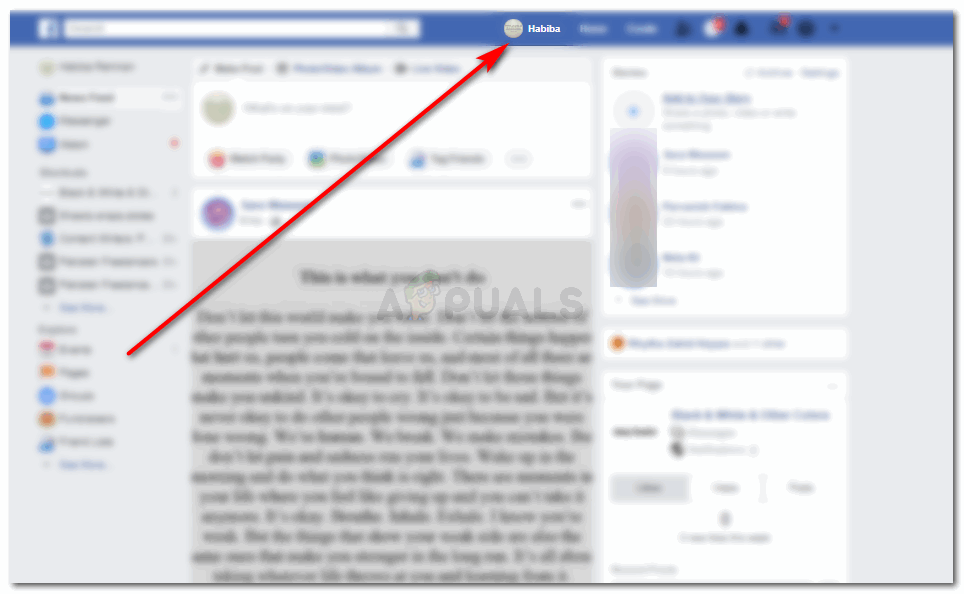 Откройте стену Facebook, нажав на иконку со своими именами на странице новостной ленты.
Откройте стену Facebook, нажав на иконку со своими именами на странице новостной ленты.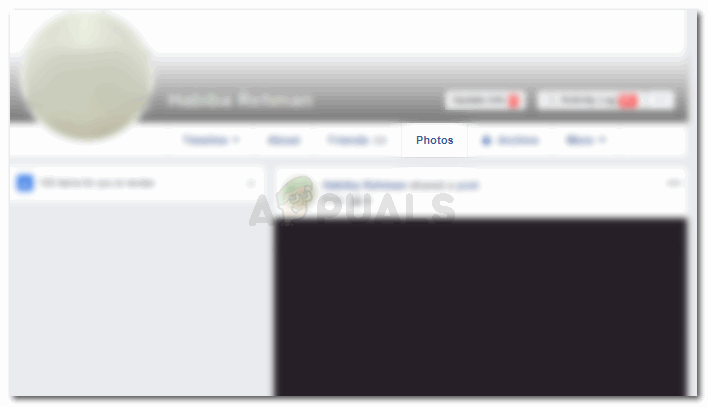 Для доступа к загруженным вами фотографиям, нажмите на Фото
Для доступа к загруженным вами фотографиям, нажмите на Фото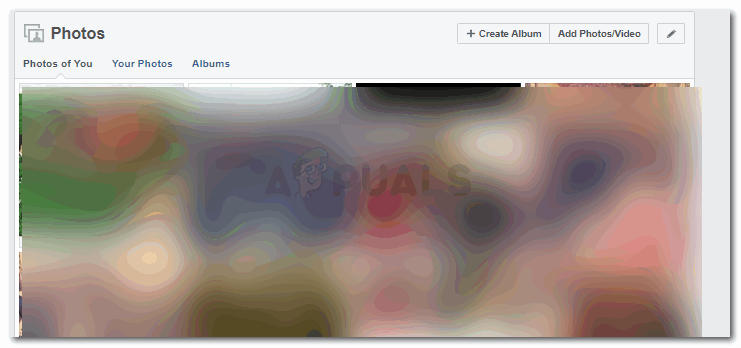 Откройте альбом или изображение, для которого вы хотите изменить конфиденциальность.
Откройте альбом или изображение, для которого вы хотите изменить конфиденциальность.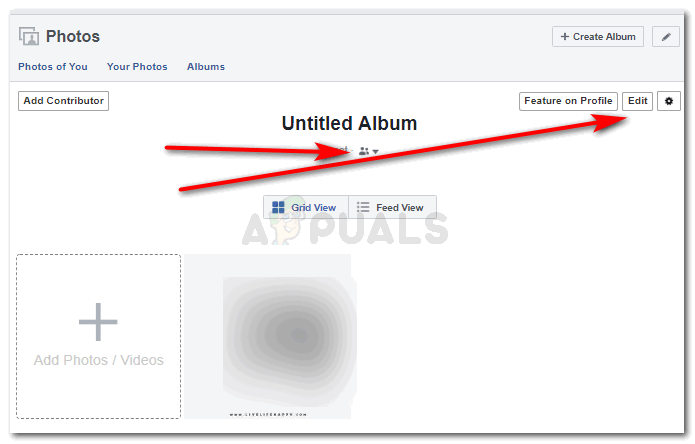 Два способа доступа к одним и тем же настройкам
Два способа доступа к одним и тем же настройкам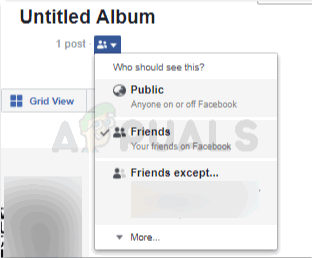 Выберите настройки конфиденциальности на ваш выбор
Выберите настройки конфиденциальности на ваш выбор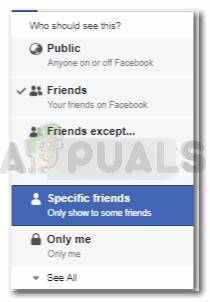 Дополнительные настройки конфиденциальности
Дополнительные настройки конфиденциальности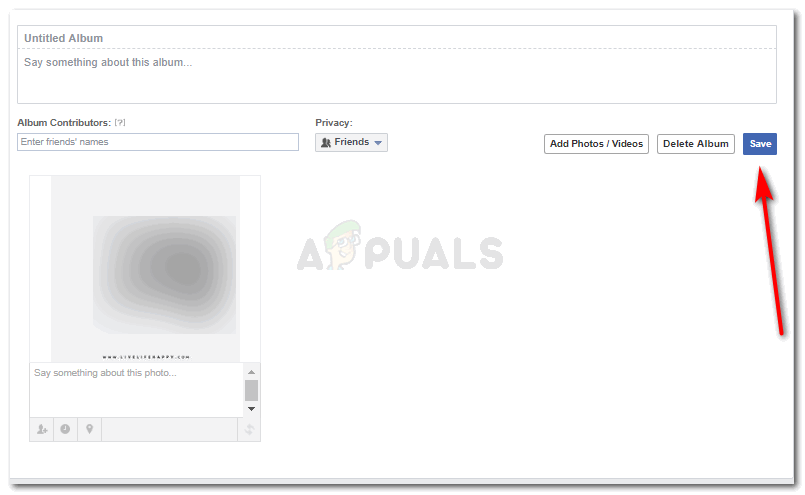 Нажатие на вкладку редактирования альбома приведет вас к этой странице
Нажатие на вкладку редактирования альбома приведет вас к этой странице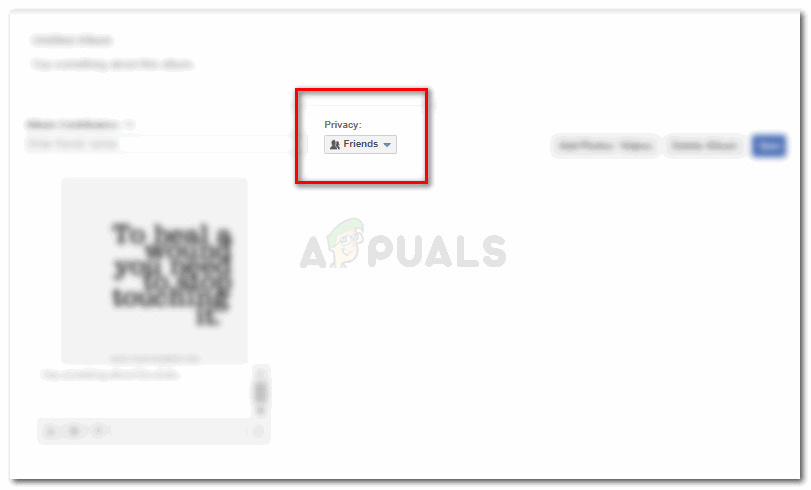 Изменение настроек конфиденциальности для альбома с помощью значка редактирования
Изменение настроек конфиденциальности для альбома с помощью значка редактирования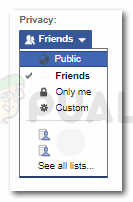 Выпадающий список для ваших настроек
Выпадающий список для ваших настроек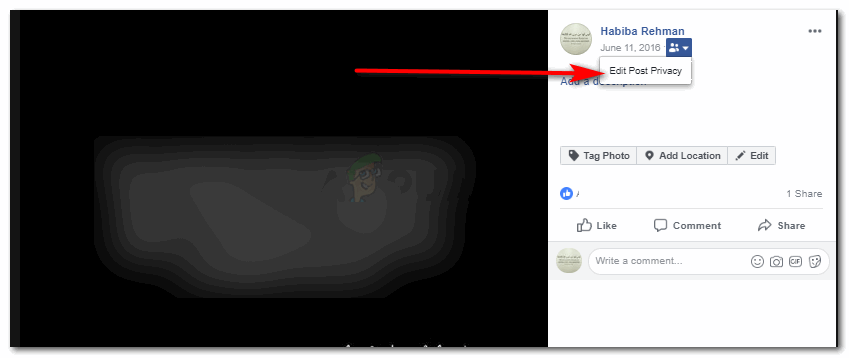 изменение конфиденциальности для отдельного изображения
изменение конфиденциальности для отдельного изображения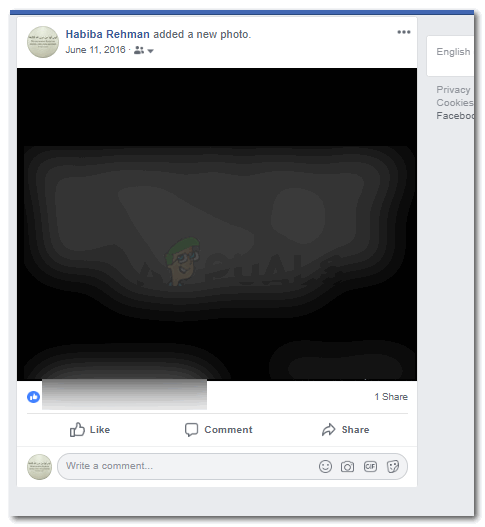 Параметры конфиденциальности
Параметры конфиденциальности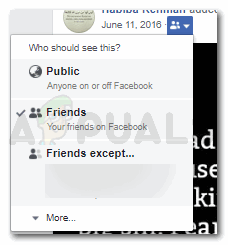 Значок конфиденциальности
Значок конфиденциальности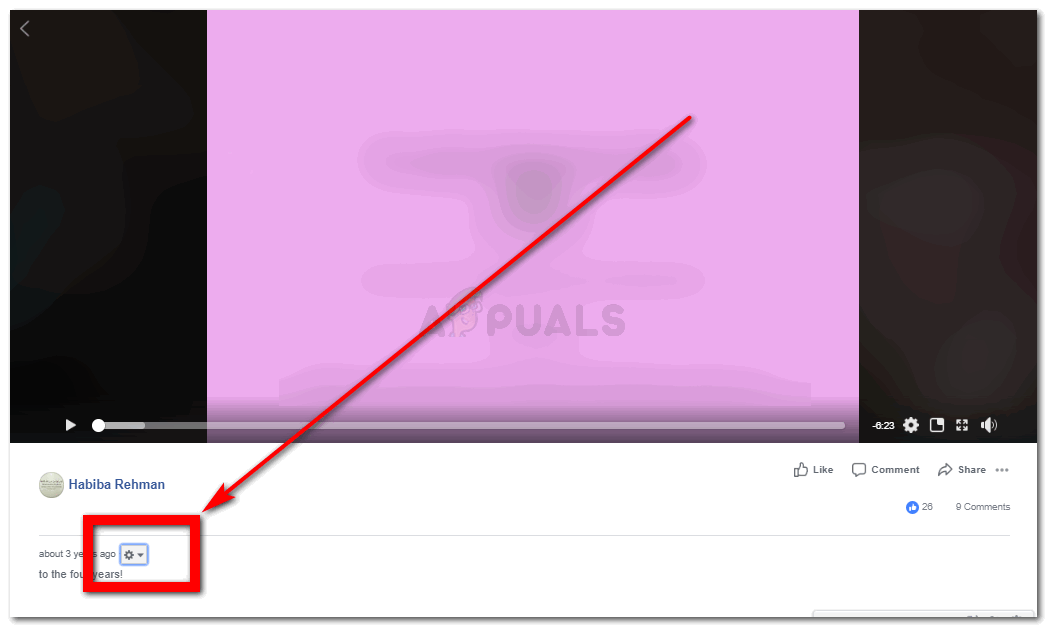 Иконка Колесо настроек
Иконка Колесо настроек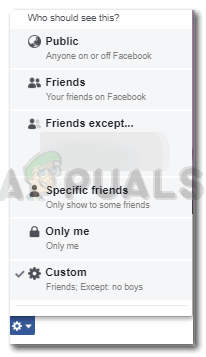 Изменить конфиденциальность вашего видео
Изменить конфиденциальность вашего видео